 Hide Table of Contents
Hide Table of Contents
 Analysis
Analysis
 Dynamic Layers
Dynamic Layers
 Editing
Editing
 Feature Layers
Feature Layers
 Feature Table
Feature Table
 Graphics
Graphics
 Map
Map
 Mobile
Mobile
 Online and Portal
Online and Portal
 Popups and Info Windows
Popups and Info Windows
 Query and Select
Query and Select
 Renderers, Symbols, Visualization
Renderers, Symbols, Visualization
 Search
Search
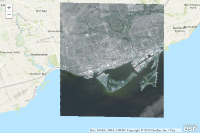
Image service
Explore in the sandbox
Open in CodePen
View live sample
Description
This sample shows how to add an ArcGISImageServiceLayer to the map. An ImageServiceParameters object is created and the default format and noData options are specified. View the ImageServiceParameters help topic for details on additional options.
Note that the noDate option is set to 0, setting this allows the underlying basemap to show through in areas where the image service contains no data.
Code
<!DOCTYPE html>
<html>
<head>
<meta http-equiv="Content-Type" content="text/html; charset=utf-8">
<meta name="viewport" content="initial-scale=1, maximum-scale=1,user-scalable=no">
<title>Simple Image Service</title>
<link rel="stylesheet" href="https://js.arcgis.com/3.46/esri/css/esri.css" />
<style>
html, body, #map { height: 100%; width: 100%; margin: 0; padding: 0; }
</style>
<script src="https://js.arcgis.com/3.46/"></script>
<script>
var map;
require([
"esri/map", "esri/layers/ArcGISImageServiceLayer",
"esri/layers/ImageServiceParameters", "dojo/parser", "dojo/domReady!"
], function(
Map, ArcGISImageServiceLayer,
ImageServiceParameters, parser
) {
parser.parse();
map = new Map("map", {
basemap: "topo-vector",
center: [-79.40, 43.64],
zoom: 12
});
var params = new ImageServiceParameters();
params.noData = 0;
var imageServiceLayer = new ArcGISImageServiceLayer("https://sampleserver6.arcgisonline.com/arcgis/rest/services/Toronto/ImageServer", {
imageServiceParameters: params,
opacity: 0.75
});
map.addLayer(imageServiceLayer);
});
</script>
</head>
<body>
<div id="map"> </div>
</body>
</html>